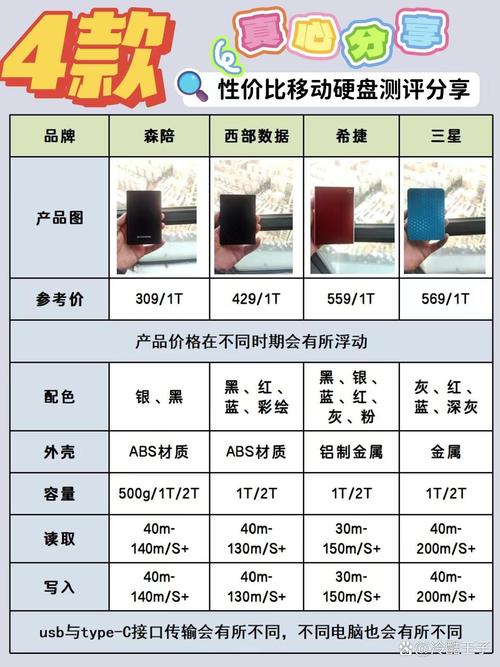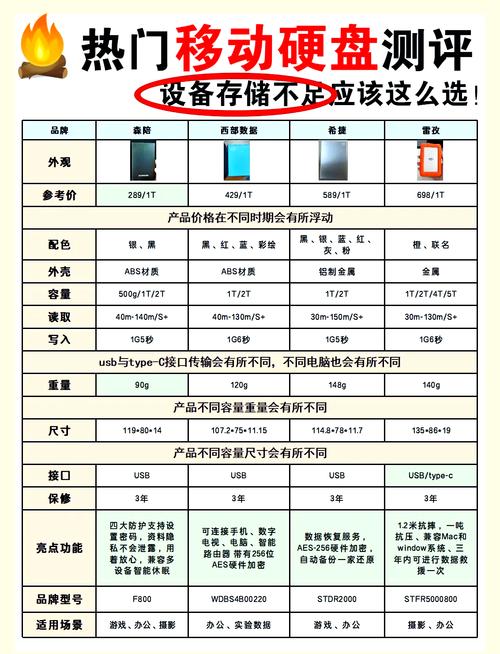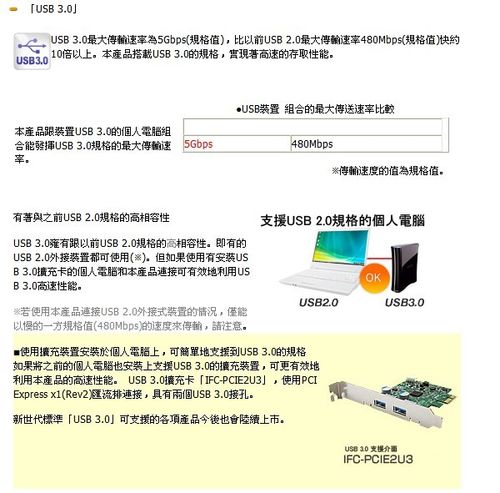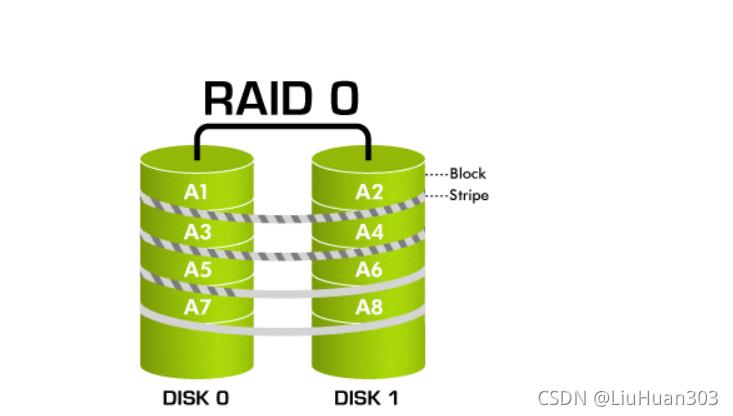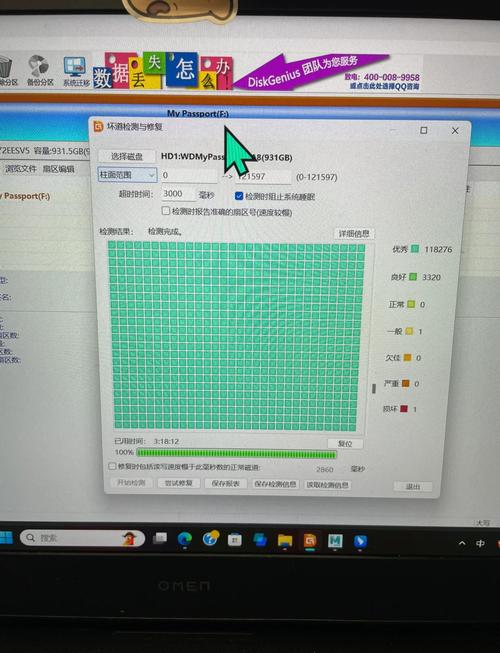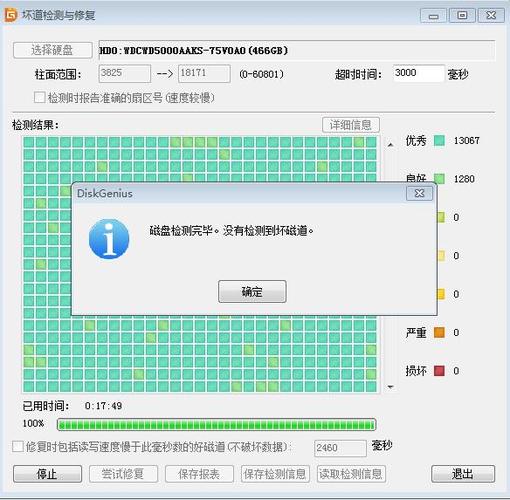使用MacBook对移动硬盘执行格式化操作,这在存储管理领域是一种常见的做法。这样做可以彻底清除硬盘中的所有数据,并对文件系统进行重新设置。不过,格式化过程涉及多个步骤和技巧,接下来,我会逐一为大家详细讲解。
准备事项

在格式化移动硬盘前,务必做好充分的准备。首先,需对硬盘中的重要数据进行彻底的备份,因为格式化操作将彻底清除所有数据。为确保数据安全,可选择采用其他多种存储手段,例如使用外置硬盘或云存储服务来存储数据。另外,还需保证移动硬盘的连接稳定,并激活Mac操作系统的安全设置。如果外置移动硬盘的连接不够稳固,那么在格式化的过程中,就很容易出现错误。
检查硬盘
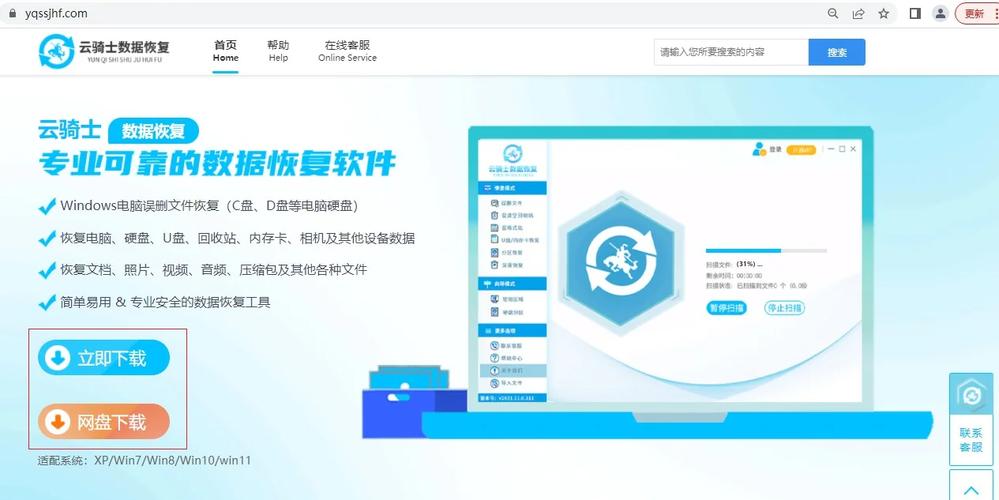
连接Mac设备后,可通过相应软件来检查硬盘状况。只需点击菜单栏中的“前往”,选择“实用工具”,启动“磁盘工具”应用,就能找到已连接的移动硬盘。此时,可以检测硬盘是否出现错误、坏道等问题。如果硬盘存在严重损坏,即便经过格式化处理,也可能仍有问题,因此建议提前联系售后服务进行解决。
选择格式
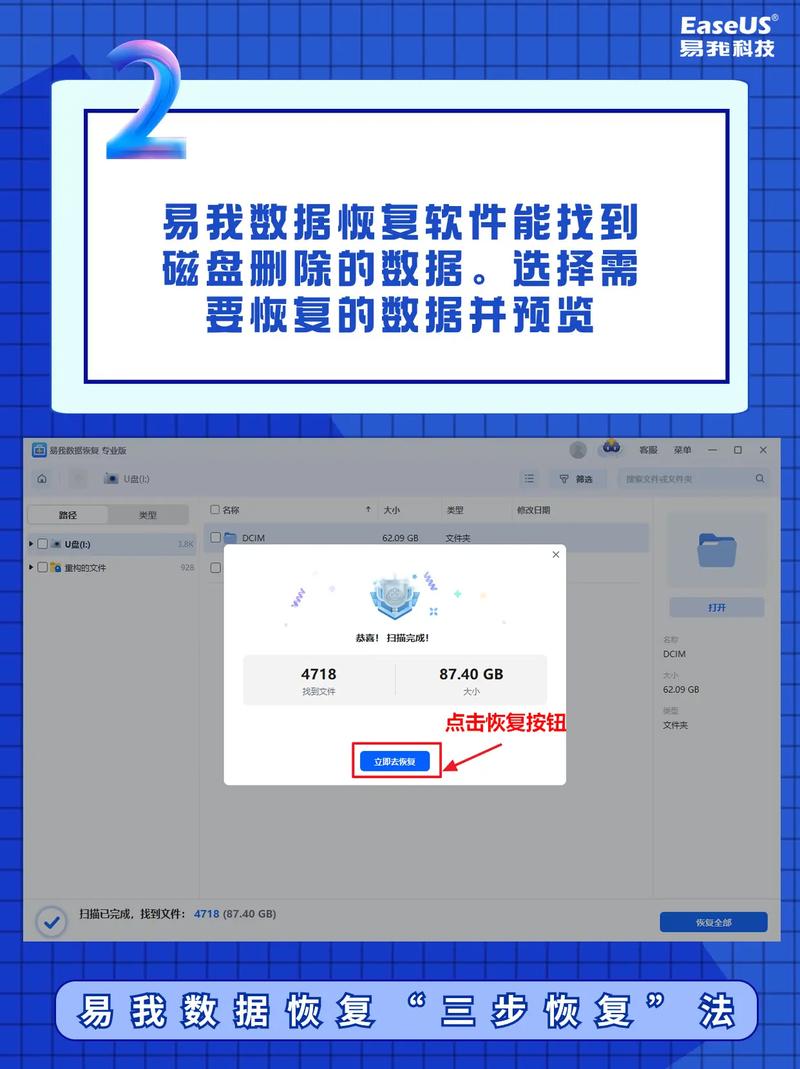
Mac系统支持多种文件系统类型。在这些格式中,苹果官方推荐大家使用AFPS。AFPS以其出色的安全性、高效性以及数据完整性而闻名。同时,ExFAT格式凭借其卓越的兼容性,能够在多种系统环境中顺利运行。而FAT32在这三种格式中兼容性最强,但在处理大文件时表现稍逊一筹。在Mac系统和Windows系统中,若频繁使用硬盘,ExFAT格式无疑是个不错的选择。
执行格式化

选择磁盘工具中的目标移动硬盘,点击“抹除”按钮。然后,在出现的对话框中,选择已选的文件系统格式和磁盘命名选项。紧接着,再次点击“抹除”按钮。格式化所需时间因硬盘容量和性能而异,一般容量大的硬盘耗时较长。在此过程中,请务必保持连接稳定,避免中断或进行其他操作。
后续测试
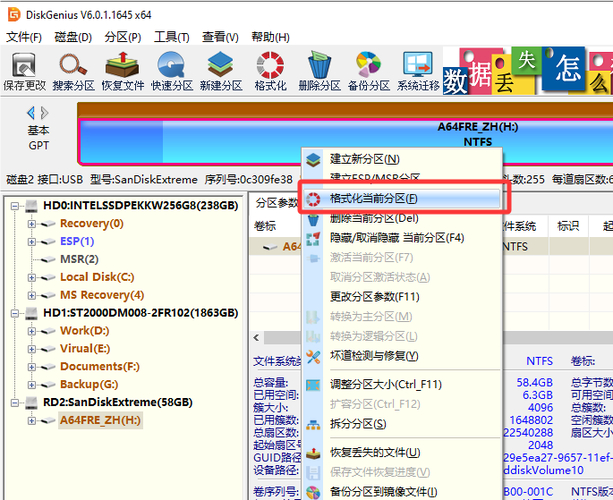
格式化完成后,即可进行基础测试。首先,需要在硬盘上创建一个新文件夹,并将一些文件存放在里面。接着,进行文件的复制和粘贴操作,注意观察操作过程是否顺畅。另外,还可以运用磁盘工具中的“检查磁盘”功能,来核实数据的完整性以及是否存在错误。一旦发现异常,可以尝试再次进行格式化,或者联系设备生产商获取支持。
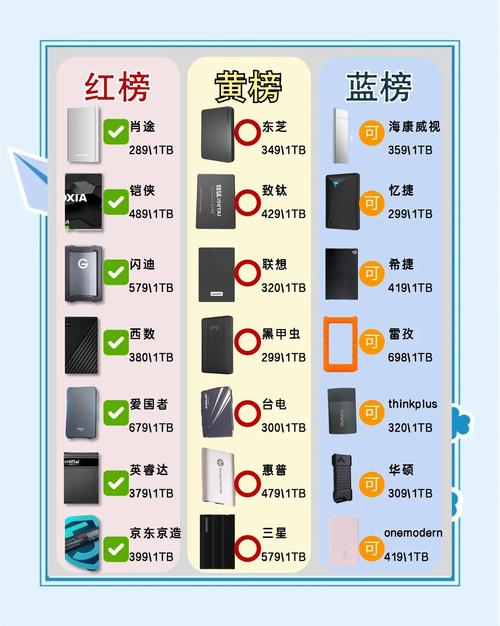
若不小心造成文件格式化或数据损毁,无需过分担忧。在Mac操作系统中,有许多功能强大的数据恢复软件可供选择,比如Disk Drill等。这些软件能够在一定程度上帮助我们找回丢失的数据。安装好软件后,选择需要扫描的移动硬盘,按照软件的指示进行操作,扫描完毕后,就可以预览并恢复丢失的数据了。需要注意的是,该软件无法确保数据100%恢复,因此,我们平时必须重视数据备份这一环节。
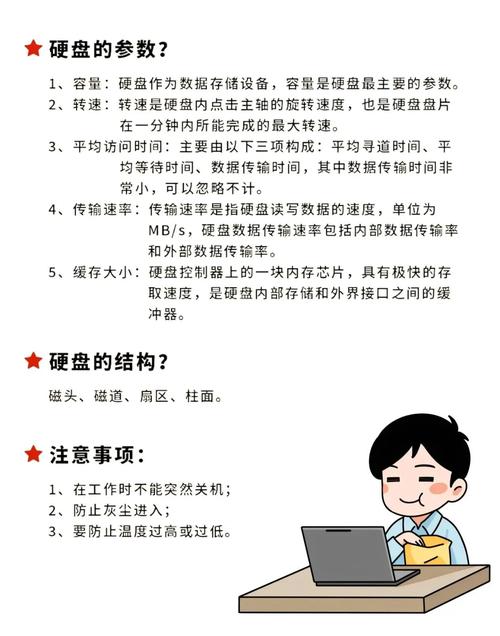
使用Mac操作系统时,保护数据安全至关重要。一旦不幸遇到数据被错误格式化或丢失的情况,及时采用专业的数据恢复软件不失为一个可行的解决方案。但即便拥有了这些工具,我们也不能对其过度依赖。因此,在日常使用中,培养定期备份数据的良好习惯尤为重要,这样在关键时刻才能有效防止因数据丢失而带来的损失。Disk Drill这类软件为我们提供了数据恢复的机会,只要按照指示一步步操作,就有可能恢复我们丢失的宝贵信息。不过,在此过程中,我们必须牢记进行数据备份的重要性。
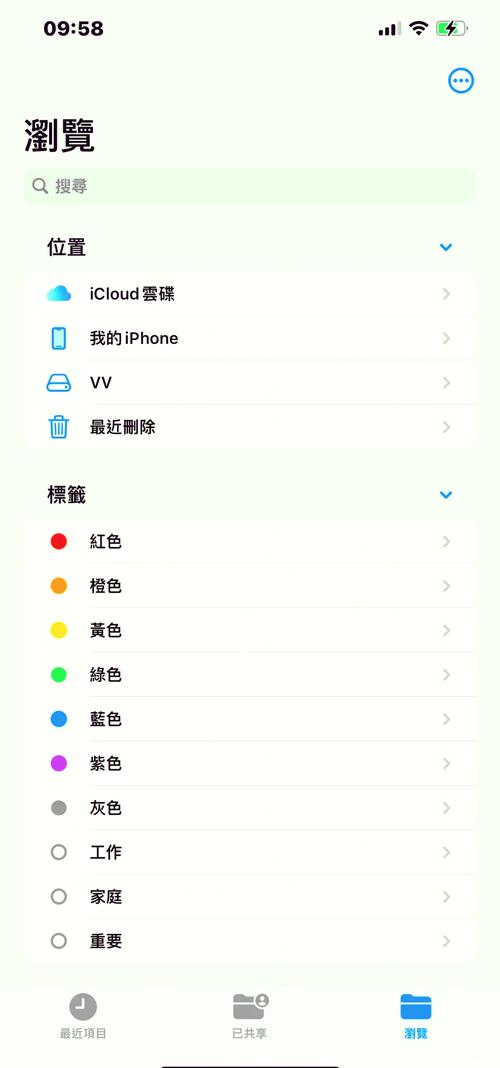
在格式化移动硬盘的操作中,大家遇到了哪些难题?请不要忘记给我们点个赞,并将这篇文章分享出去!